excel常用函数及数据整理技巧,相当全面
- 格式:ppt
- 大小:1.68 MB
- 文档页数:49
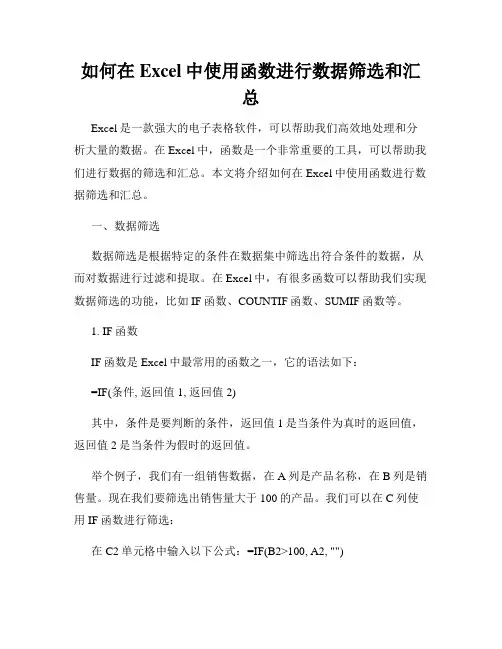
如何在Excel中使用函数进行数据筛选和汇总Excel是一款强大的电子表格软件,可以帮助我们高效地处理和分析大量的数据。
在Excel中,函数是一个非常重要的工具,可以帮助我们进行数据的筛选和汇总。
本文将介绍如何在Excel中使用函数进行数据筛选和汇总。
一、数据筛选数据筛选是根据特定的条件在数据集中筛选出符合条件的数据,从而对数据进行过滤和提取。
在Excel中,有很多函数可以帮助我们实现数据筛选的功能,比如IF函数、COUNTIF函数、SUMIF函数等。
1. IF函数IF函数是Excel中最常用的函数之一,它的语法如下:=IF(条件, 返回值1, 返回值2)其中,条件是要判断的条件,返回值1是当条件为真时的返回值,返回值2是当条件为假时的返回值。
举个例子,我们有一组销售数据,在A列是产品名称,在B列是销售量。
现在我们要筛选出销售量大于100的产品。
我们可以在C列使用IF函数进行筛选:在C2单元格中输入以下公式:=IF(B2>100, A2, "")然后将C2单元格拖拽到C列的其他单元格,即可得到筛选后的产品名称。
2. COUNTIF函数COUNTIF函数可以用来统计某个区域内满足条件的单元格的个数。
它的语法如下:=COUNTIF(区域, 条件)其中,区域是要统计的区域,条件是要判断的条件。
继续上面的例子,我们要统计销售量大于100的产品数量。
我们可以使用COUNTIF函数:在D1单元格中输入以下公式:=COUNTIF(B2:B10, ">100")然后可以得到销售量大于100的产品数量。
二、数据汇总数据汇总是将多个数据进行统计和整合,以便更好地分析和理解数据。
在Excel中,有很多函数可以帮助我们实现数据汇总的功能,比如SUM函数、AVERAGE函数、MAX函数等。
1. SUM函数SUM函数可以用来求和。
它的语法如下:=SUM(数值1, 数值2, ...)我们假设有一组销售数据,在B列是销售量。
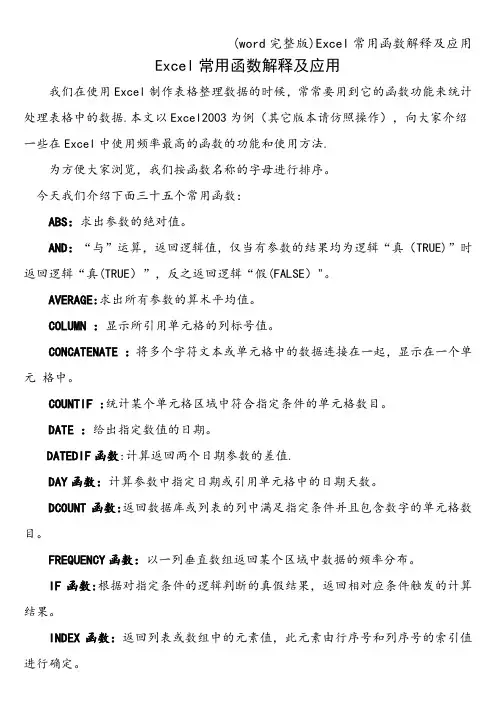
Excel常用函数解释及应用我们在使用Excel制作表格整理数据的时候,常常要用到它的函数功能来统计处理表格中的数据.本文以Excel2003为例(其它版本请仿照操作),向大家介绍一些在Excel中使用频率最高的函数的功能和使用方法.为方便大家浏览,我们按函数名称的字母进行排序。
今天我们介绍下面三十五个常用函数:ABS:求出参数的绝对值。
AND:“与”运算,返回逻辑值,仅当有参数的结果均为逻辑“真(TRUE)”时返回逻辑“真(TRUE)”,反之返回逻辑“假(FALSE)"。
AVERAGE:求出所有参数的算术平均值。
COLUMN :显示所引用单元格的列标号值。
CONCATENATE :将多个字符文本或单元格中的数据连接在一起,显示在一个单元格中。
COUNTIF :统计某个单元格区域中符合指定条件的单元格数目。
DATE :给出指定数值的日期。
DATEDIF函数:计算返回两个日期参数的差值.DAY函数:计算参数中指定日期或引用单元格中的日期天数。
DCOUNT函数:返回数据库或列表的列中满足指定条件并且包含数字的单元格数目。
FREQUENCY函数:以一列垂直数组返回某个区域中数据的频率分布。
IF函数:根据对指定条件的逻辑判断的真假结果,返回相对应条件触发的计算结果。
INDEX函数:返回列表或数组中的元素值,此元素由行序号和列序号的索引值进行确定。
INT函数:将数值向下取整为最接近的整数。
ISERROR函数:用于测试函数式返回的数值是否有错.如果有错,该函数返回TRUE,反之返回FALSE。
LEFT函数:从一个文本字符串的第一个字符开始,截取指定数目的字符.LEN函数:统计文本字符串中字符数目。
MATCH函数:返回在指定方式下与指定数值匹配的数组中元素的相应位置.MAX函数:求出一组数中的最大值。
MID函数:从一个文本字符串的指定位置开始,截取指定数目的字符。
MIN函数:求出一组数中的最小值.MOD函数:求出两数相除的余数。
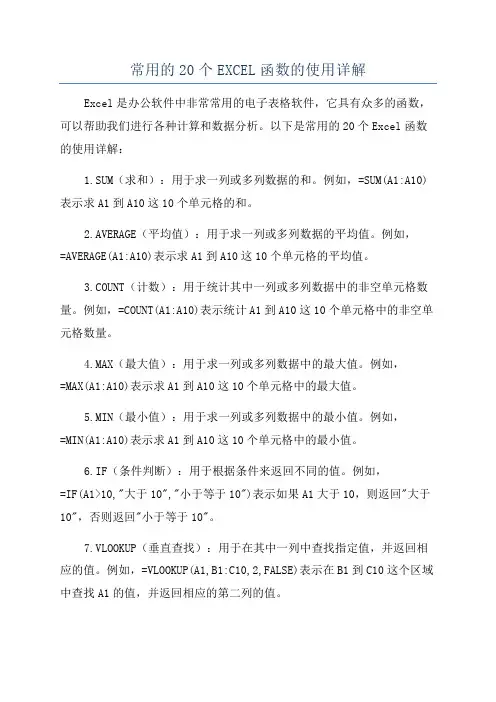
常用的20个EXCEL函数的使用详解Excel是办公软件中非常常用的电子表格软件,它具有众多的函数,可以帮助我们进行各种计算和数据分析。
以下是常用的20个Excel函数的使用详解:1.SUM(求和):用于求一列或多列数据的和。
例如,=SUM(A1:A10)表示求A1到A10这10个单元格的和。
2.AVERAGE(平均值):用于求一列或多列数据的平均值。
例如,=AVERAGE(A1:A10)表示求A1到A10这10个单元格的平均值。
3.COUNT(计数):用于统计其中一列或多列数据中的非空单元格数量。
例如,=COUNT(A1:A10)表示统计A1到A10这10个单元格中的非空单元格数量。
4.MAX(最大值):用于求一列或多列数据中的最大值。
例如,=MAX(A1:A10)表示求A1到A10这10个单元格中的最大值。
5.MIN(最小值):用于求一列或多列数据中的最小值。
例如,=MIN(A1:A10)表示求A1到A10这10个单元格中的最小值。
6.IF(条件判断):用于根据条件来返回不同的值。
例如,=IF(A1>10,"大于10","小于等于10")表示如果A1大于10,则返回"大于10",否则返回"小于等于10"。
7.VLOOKUP(垂直查找):用于在其中一列中查找指定值,并返回相应的值。
例如,=VLOOKUP(A1,B1:C10,2,FALSE)表示在B1到C10这个区域中查找A1的值,并返回相应的第二列的值。
8.INDEX(索引):用于返回一些区域中指定单元格的值。
例如,=INDEX(A1:C10,3,2)表示返回A1到C10这个区域中第3行第2列的值。
9.MATCH(匹配):用于在其中一列或行中查找指定值,并返回它的位置。
例如,=MATCH(A1,B1:B10,0)表示在B1到B10这个列中查找A1的值,并返回它的位置。
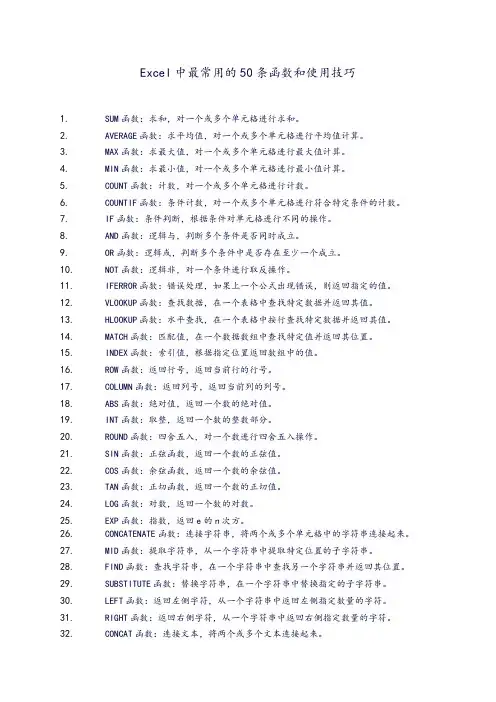
Excel中最常用的50条函数和使用技巧1.SUM函数:求和,对一个或多个单元格进行求和。
2.AVERAGE函数:求平均值,对一个或多个单元格进行平均值计算。
3.MAX函数:求最大值,对一个或多个单元格进行最大值计算。
4.MIN函数:求最小值,对一个或多个单元格进行最小值计算。
5.COUNT函数:计数,对一个或多个单元格进行计数。
6.COUNTIF函数:条件计数,对一个或多个单元格进行符合特定条件的计数。
7.IF函数:条件判断,根据条件对单元格进行不同的操作。
8.AND函数:逻辑与,判断多个条件是否同时成立。
9.OR函数:逻辑或,判断多个条件中是否存在至少一个成立。
10.NOT函数:逻辑非,对一个条件进行取反操作。
11.IFERROR函数:错误处理,如果上一个公式出现错误,则返回指定的值。
12.VLOOKUP函数:查找数据,在一个表格中查找特定数据并返回其值。
13.HLOOKUP函数:水平查找,在一个表格中按行查找特定数据并返回其值。
14.MATCH函数:匹配值,在一个数据数组中查找特定值并返回其位置。
15.INDEX函数:索引值,根据指定位置返回数组中的值。
16.ROW函数:返回行号,返回当前行的行号。
17.COLUMN函数:返回列号,返回当前列的列号。
18.ABS函数:绝对值,返回一个数的绝对值。
19.INT函数:取整,返回一个数的整数部分。
20.ROUND函数:四舍五入,对一个数进行四舍五入操作。
21.SIN函数:正弦函数,返回一个数的正弦值。
22.COS函数:余弦函数,返回一个数的余弦值。
23.TAN函数:正切函数,返回一个数的正切值。
24.LOG函数:对数,返回一个数的对数。
25.EXP函数:指数,返回e的n次方。
26.CONCATENATE函数:连接字符串,将两个或多个单元格中的字符串连接起来。
27.MID函数:提取字符串,从一个字符串中提取特定位置的子字符串。
28.FIND函数:查找字符串,在一个字符串中查找另一个字符串并返回其位置。
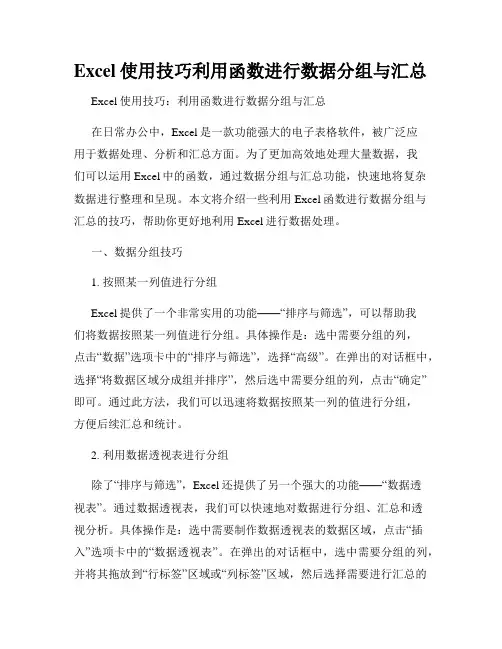
Excel使用技巧利用函数进行数据分组与汇总Excel使用技巧:利用函数进行数据分组与汇总在日常办公中,Excel是一款功能强大的电子表格软件,被广泛应用于数据处理、分析和汇总方面。
为了更加高效地处理大量数据,我们可以运用Excel中的函数,通过数据分组与汇总功能,快速地将复杂数据进行整理和呈现。
本文将介绍一些利用Excel函数进行数据分组与汇总的技巧,帮助你更好地利用Excel进行数据处理。
一、数据分组技巧1. 按照某一列值进行分组Excel提供了一个非常实用的功能——“排序与筛选”,可以帮助我们将数据按照某一列值进行分组。
具体操作是:选中需要分组的列,点击“数据”选项卡中的“排序与筛选”,选择“高级”。
在弹出的对话框中,选择“将数据区域分成组并排序”,然后选中需要分组的列,点击“确定”即可。
通过此方法,我们可以迅速将数据按照某一列的值进行分组,方便后续汇总和统计。
2. 利用数据透视表进行分组除了“排序与筛选”,Excel还提供了另一个强大的功能——“数据透视表”。
通过数据透视表,我们可以快速地对数据进行分组、汇总和透视分析。
具体操作是:选中需要制作数据透视表的数据区域,点击“插入”选项卡中的“数据透视表”。
在弹出的对话框中,选中需要分组的列,并将其拖放到“行标签”区域或“列标签”区域,然后选择需要进行汇总的列并将其拖放到“值”区域。
最后点击“确定”即可生成数据透视表。
通过数据透视表,我们可以方便地实现对数据的灵活分组和精确汇总。
二、数据汇总技巧1. 利用SUM函数进行求和在Excel中,SUM函数可以用于对一列或多列数值进行求和。
具体操作是:选择需要进行求和的单元格,然后输入“=SUM(选择的单元格范围)”并按下回车键即可计算所选单元格范围内数值的总和。
例如,若需要求解A1到A10的数值之和,可以输入“=SUM(A1:A10)”。
通过利用SUM函数,我们可以方便地对多列数据进行求和,实现快速汇总的功能。
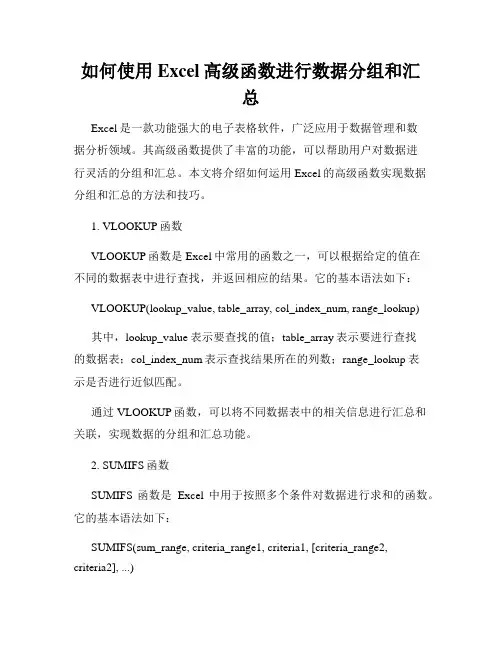
如何使用Excel高级函数进行数据分组和汇总Excel是一款功能强大的电子表格软件,广泛应用于数据管理和数据分析领域。
其高级函数提供了丰富的功能,可以帮助用户对数据进行灵活的分组和汇总。
本文将介绍如何运用Excel的高级函数实现数据分组和汇总的方法和技巧。
1. VLOOKUP函数VLOOKUP函数是Excel中常用的函数之一,可以根据给定的值在不同的数据表中进行查找,并返回相应的结果。
它的基本语法如下:VLOOKUP(lookup_value, table_array, col_index_num, range_lookup)其中,lookup_value表示要查找的值;table_array表示要进行查找的数据表;col_index_num表示查找结果所在的列数;range_lookup表示是否进行近似匹配。
通过VLOOKUP函数,可以将不同数据表中的相关信息进行汇总和关联,实现数据的分组和汇总功能。
2. SUMIFS函数SUMIFS函数是Excel中用于按照多个条件对数据进行求和的函数。
它的基本语法如下:SUMIFS(sum_range, criteria_range1, criteria1, [criteria_range2,criteria2], ...)其中,sum_range表示要求和的区域;criteria_range1表示第一个条件所在的区域;criteria1表示第一个条件;[criteria_range2, criteria2]表示第二个条件以及之后的条件。
通过使用SUMIFS函数,可以根据多个条件对数据进行筛选和求和,实现数据的分组和汇总功能。
3. PivotTable透视表PivotTable透视表是Excel中用于数据分组和汇总的强大功能。
通过透视表,可以简便地对大量数据进行分组、汇总和分析。
创建透视表的方法如下:选中要进行汇总和分析的数据,点击“插入”选项卡中的“透视表”按钮,选择要汇总数据的区域和创建透视表的位置,在弹出的对话框中进行设置和调整。
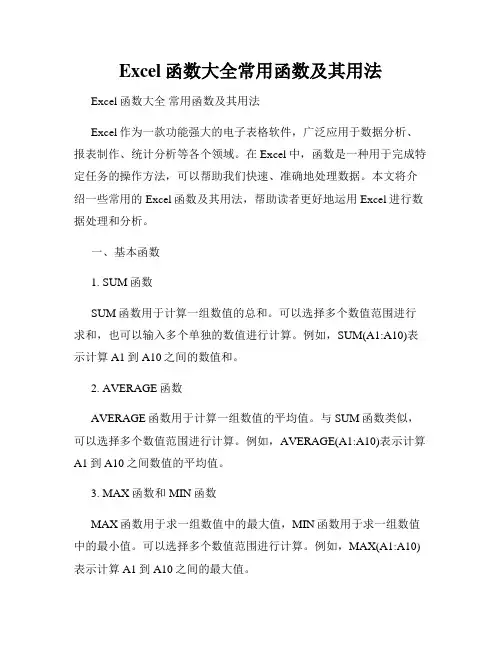
Excel函数大全常用函数及其用法Excel函数大全常用函数及其用法Excel作为一款功能强大的电子表格软件,广泛应用于数据分析、报表制作、统计分析等各个领域。
在Excel中,函数是一种用于完成特定任务的操作方法,可以帮助我们快速、准确地处理数据。
本文将介绍一些常用的Excel函数及其用法,帮助读者更好地运用Excel进行数据处理和分析。
一、基本函数1. SUM函数SUM函数用于计算一组数值的总和。
可以选择多个数值范围进行求和,也可以输入多个单独的数值进行计算。
例如,SUM(A1:A10)表示计算A1到A10之间的数值和。
2. AVERAGE函数AVERAGE函数用于计算一组数值的平均值。
与SUM函数类似,可以选择多个数值范围进行计算。
例如,AVERAGE(A1:A10)表示计算A1到A10之间数值的平均值。
3. MAX函数和MIN函数MAX函数用于求一组数值中的最大值,MIN函数用于求一组数值中的最小值。
可以选择多个数值范围进行计算。
例如,MAX(A1:A10)表示计算A1到A10之间的最大值。
4. COUNT函数COUNT函数用于统计一组数值的个数。
可以选择多个数值范围进行计算。
例如,COUNT(A1:A10)表示统计A1到A10之间的数值个数。
二、逻辑函数1. IF函数IF函数用于进行条件判断。
根据指定的条件,返回不同的结果。
语法为:IF(条件, 结果1, 结果2)。
其中,条件为逻辑表达式,结果1和结果2为需要返回的值。
例如,IF(A1>0, "正数", "负数")表示如果A1大于0,则返回"正数",否则返回"负数"。
2. AND函数和OR函数AND函数用于判断多个条件是否同时成立。
返回TRUE或FALSE。
例如,AND(A1>0, A1<10)表示判断A1是否大于0且小于10,满足条件时返回TRUE,否则返回FALSE。

15个常用的excel函数公式,拿来即用15个常用的Excel函数公式一、概述Excel函数公式是Excel软件中非常重要的功能之一,通过使用函数公式可以实现各种复杂的计算和数据处理操作。
本文将介绍15个常用的Excel函数公式,并提供相应的使用方法和示例。
二、SUM函数SUM函数是Excel中最基础和最常用的函数公式之一,用于求取一系列数值的总和。
可以通过在函数中输入需要求和的单元格范围,实现对这些数值的求和操作。
例如,SUM(A1:A5)表示对A1到A5单元格中的数值求和。
三、AVERAGE函数AVERAGE函数用于计算一系列数值的平均值。
与SUM函数类似,通过在函数中输入需要计算平均值的单元格范围,可以得到这些数值的平均值。
例如,AVERAGE(B1:B10)表示对B1到B10单元格中的数值求平均。
四、MAX函数MAX函数用于求取一系列数值中的最大值。
可以通过在函数中输入需要比较的单元格范围,得到这些数值中的最大值。
例如,MAX(C1:C8)表示对C1到C8单元格中的数值求最大值。
五、MIN函数MIN函数与MAX函数相反,用于求取一系列数值中的最小值。
同样可以通过在函数中输入需要比较的单元格范围,得到这些数值中的最小值。
例如,MIN(D1:D6)表示对D1到D6单元格中的数值求最小值。
六、COUNT函数COUNT函数用于计算一系列数值的个数。
可以通过在函数中输入需要计数的单元格范围,得到这些数值的个数。
例如,COUNT(E1:E9)表示计算E1到E9单元格中的数值个数。
七、IF函数IF函数是Excel中非常常用的逻辑函数,用于根据条件判断结果并返回不同的值。
IF函数需要输入一个逻辑测试表达式和两个结果,其中逻辑测试表达式为真时返回第一个结果,为假时返回第二个结果。
例如,IF(F1>10,"通过","不通过")表示如果F1单元格中的值大于10,则返回"通过",否则返回"不通过"。
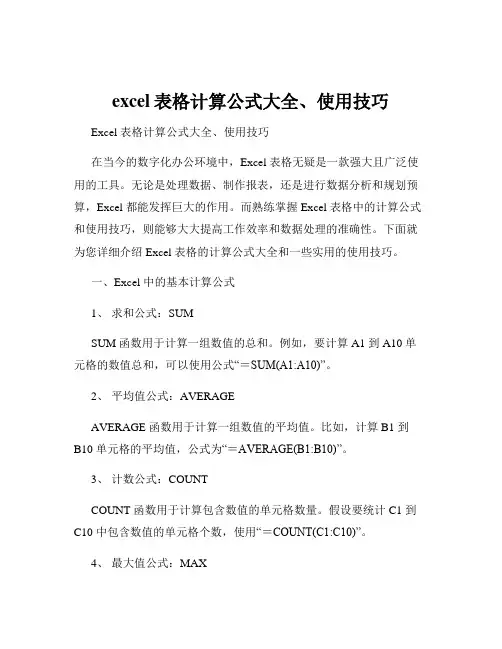
excel表格计算公式大全、使用技巧Excel 表格计算公式大全、使用技巧在当今的数字化办公环境中,Excel 表格无疑是一款强大且广泛使用的工具。
无论是处理数据、制作报表,还是进行数据分析和规划预算,Excel 都能发挥巨大的作用。
而熟练掌握 Excel 表格中的计算公式和使用技巧,则能够大大提高工作效率和数据处理的准确性。
下面就为您详细介绍 Excel 表格的计算公式大全和一些实用的使用技巧。
一、Excel 中的基本计算公式1、求和公式:SUMSUM 函数用于计算一组数值的总和。
例如,要计算 A1 到 A10 单元格的数值总和,可以使用公式“=SUM(A1:A10)”。
2、平均值公式:AVERAGEAVERAGE 函数用于计算一组数值的平均值。
比如,计算 B1 到B10 单元格的平均值,公式为“=AVERAGE(B1:B10)”。
3、计数公式:COUNTCOUNT 函数用于计算包含数值的单元格数量。
假设要统计 C1 到C10 中包含数值的单元格个数,使用“=COUNT(C1:C10)”。
4、最大值公式:MAXMAX 函数能找出一组数值中的最大值。
例如,求 D1 到 D10 中的最大值,公式是“=MAX(D1:D10)”。
5、最小值公式:MINMIN 函数则用于找出一组数值中的最小值。
若要获取 E1 到 E10 中的最小值,使用“=MIN(E1:E10)”。
二、常用的数学和统计公式1、绝对值:ABSABS 函数返回一个数值的绝对值。
例如,“=ABS(-5)”的结果为5。
2、四舍五入:ROUNDROUND 函数可以按照指定的小数位数进行四舍五入。
比如,“=ROUND(314159, 2)”会将 314159 四舍五入到两位小数,结果为 314。
3、随机数:RANDRAND 函数生成一个大于等于 0 且小于 1 的随机数。
每次计算工作表时,都会生成一个新的随机数。
4、条件求和:SUMIFSUMIF 函数根据指定的条件对区域中的数值进行求和。
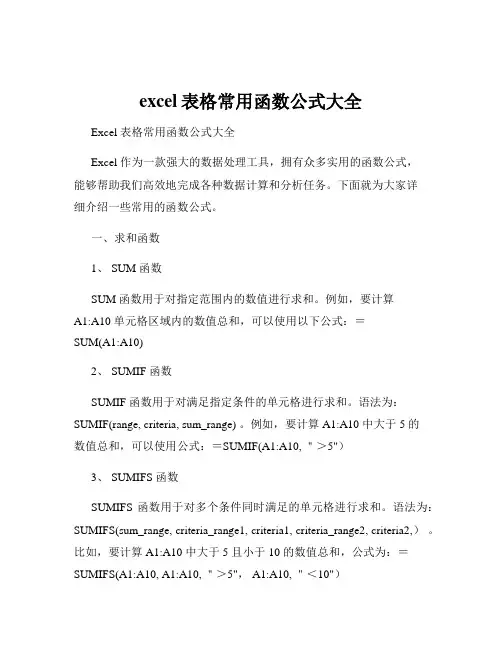
excel表格常用函数公式大全Excel 表格常用函数公式大全Excel 作为一款强大的数据处理工具,拥有众多实用的函数公式,能够帮助我们高效地完成各种数据计算和分析任务。
下面就为大家详细介绍一些常用的函数公式。
一、求和函数1、 SUM 函数SUM 函数用于对指定范围内的数值进行求和。
例如,要计算A1:A10 单元格区域内的数值总和,可以使用以下公式:=SUM(A1:A10)2、 SUMIF 函数SUMIF 函数用于对满足指定条件的单元格进行求和。
语法为:SUMIF(range, criteria, sum_range) 。
例如,要计算 A1:A10 中大于 5 的数值总和,可以使用公式:=SUMIF(A1:A10, ">5")3、 SUMIFS 函数SUMIFS 函数用于对多个条件同时满足的单元格进行求和。
语法为:SUMIFS(sum_range, criteria_range1, criteria1, criteria_range2, criteria2,)。
比如,要计算 A1:A10 中大于 5 且小于 10 的数值总和,公式为:=SUMIFS(A1:A10, A1:A10, ">5", A1:A10, "<10")二、平均值函数1、 AVERAGE 函数AVERAGE 函数用于计算指定范围内数值的平均值。
例如,计算A1:A10 单元格区域的平均值,公式为:=AVERAGE(A1:A10)2、 AVERAGEIF 函数AVERAGEIF 函数用于计算满足指定条件的单元格的平均值。
例如,计算 A1:A10 中大于 5 的数值的平均值,公式为:=AVERAGEIF(A1:A10, ">5")3、 AVERAGEIFS 函数AVERAGEIFS 函数用于计算多个条件同时满足的单元格的平均值。
例如,计算 A1:A10 中大于 5 且小于 10 的数值的平均值,公式为:=AVERAGEIFS(A1:A10, A1:A10, ">5", A1:A10, "<10")三、计数函数1、 COUNT 函数COUNT 函数用于计算指定范围内包含数值的单元格数量。
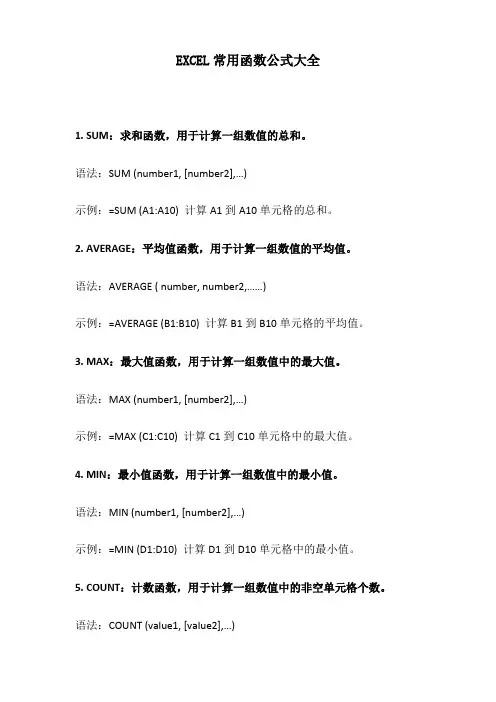
EXCEL常用函数公式大全1. SUM:求和函数,用于计算一组数值的总和。
语法:SUM (number1, [number2],…)示例:=SUM (A1:A10) 计算A1到A10单元格的总和。
2. AVERAGE:平均值函数,用于计算一组数值的平均值。
语法:AVERAGE ( number, number2,……)示例:=AVERAGE (B1:B10) 计算B1到B10单元格的平均值。
3. MAX:最大值函数,用于计算一组数值中的最大值。
语法:MAX (number1, [number2],…)示例:=MAX (C1:C10) 计算C1到C10单元格中的最大值。
4. MIN:最小值函数,用于计算一组数值中的最小值。
语法:MIN (number1, [number2],…)示例:=MIN (D1:D10) 计算D1到D10单元格中的最小值。
5. COUNT:计数函数,用于计算一组数值中的非空单元格个数。
语法:COUNT (value1, [value2],…)示例:=COUNT (E1:E10) 计算E1到E10单元格中有多少个非空单元格。
6. IF:条件函数,用于根据条件是否成立返回不同的值。
语法:IF (logical_test,value_if_true,value_if_false)示例:=IF (F1>60,“及格”,“不及格”) 判断F1单元格的分数是否大于60,如果是则返回"及格",否则返回"不及格"。
7. VLOOKUP:垂直查找函数,用于在一个表格中查找特定的值。
语法:VLOOKUP (lookup_value, table_array, col_index_num,[range_lookup])示例:=VLOOKUP (“张三”,G1:J10,4,FALSE) 在G1到J10的表格中查找姓名为"张三"的记录,并返回第四列(即J列)的值,精确匹配。
excel函数公式大全及使用方法Excel是一款广泛使用的电子表格软件,它拥有各种各样的函数公式,可用于进行数据分析、数据处理、报表生成等工作。
下面是Excel 函数公式大全及使用方法:一、数值函数:1. ABS函数:返回数值的绝对值。
2. SUM函数:求一组数的和。
3. AVERAGE函数:求一组数的平均值。
4. MAX函数:求一组数的最大值。
5. MIN函数:求一组数的最小值。
6. COUNT函数:统计一组数据的数量。
7. ROUND函数:四舍五入。
8. TRUNC函数:去掉数值的小数部分。
二、日期和时间函数1. TODAY函数:返回当前日期。
2. NOW函数:返回当前日期和时间。
3. YEAR函数:返回指定日期的年份。
4. MONTH函数:返回指定日期的月份。
5. DAY函数:返回指定日期的日期。
6. HOUR函数:返回指定时间的小时数。
7. MINUTE函数:返回指定时间的分钟数。
8. SECOND函数:返回指定时间的秒数。
三、逻辑函数1. IF函数:根据指定的条件判断真假,并返回相应的值。
2. AND函数:判断多个条件是否都成立,并返回相应的值。
3. OR函数:判断多个条件是否至少有一个成立,并返回相应的值。
4. NOT函数:反转一个逻辑值。
四、文本函数1. CONCATENATE函数:将多个文本字符串连接起来。
2. LEFT函数:返回指定文本字符串的左侧部分。
3. RIGHT函数:返回指定文本字符串的右侧部分。
4. MID函数:返回指定文本字符串的中间部分。
5. LEN函数:返回文本字符串的长度。
6. FIND函数:在一个文本字符串中查找指定的字符串,并返回其位置。
7. SUBSTITUTE函数:将一个文本字符串中的某个字符串替换成另一个字符串。
五、查找和参照函数1. VLOOKUP函数:在一个指定区域中查找符合条件的行,并返回该行某列的值。
2. HLOOKUP函数:在一个指定区域中查找符合条件的列,并返回该列某行的值。
常用的20个EXCEL函数的使用详解在日常工作和数据处理中,Excel 函数是我们提高效率的得力工具。
下面就为大家详细介绍 20 个常用的 Excel 函数及其使用方法。
1、 SUM(求和函数)SUM 函数用于对指定范围内的数值进行求和。
例如,要计算A1:A10 单元格区域的数值总和,可以输入公式“=SUM(A1:A10)”。
2、 AVERAGE(平均值函数)AVERAGE 函数可以计算指定区域数值的平均值。
比如,“=AVERAGE(B1:B20)”会返回 B1 到 B20 单元格内数值的平均值。
3、 COUNT(计数函数)COUNT 函数用于计算指定区域中包含数字的单元格数量。
例如,“=COUNT(C1:C30)”会统计 C1 到 C30 中数字单元格的个数。
4、 MAX(最大值函数)MAX 函数能找出指定区域中的最大值。
若要找出 D1:D50 中的最大值,可使用“=MAX(D1:D50)”。
5、 MIN(最小值函数)MIN 函数则与 MAX 相反,用于找出指定区域中的最小值。
如“=MIN(E1:E100)”。
6、 VLOOKUP(垂直查找函数)VLOOKUP 是一个非常实用的查找函数。
假设我们有一张成绩表,A 列是学生姓名,B 列是学号,C 列是成绩。
如果要根据学号查找某个学生的成绩,可以使用“=VLOOKUP(要查找的学号, A:B:C, 3, FALSE)”。
其中,“要查找的学号”是要查找的值,A:B:C 是查找范围,3 表示要返回的结果在查找范围的第三列,FALSE 表示精确匹配。
7、 HLOOKUP(水平查找函数)与 VLOOKUP 类似,HLOOKUP 用于在水平方向进行查找。
8、 IF(条件判断函数)IF 函数可以根据给定的条件返回不同的结果。
例如,“=IF(A1>50, "优秀","一般")”,如果 A1 中的值大于 50,返回“优秀”,否则返回“一般”。
excel表格常用函数公式大全Excel是一款常用的办公软件,广泛应用于数据处理、统计和计算等领域。
而函数公式作为Excel的强大功能之一,可以帮助我们更高效地处理和分析数据。
本文将介绍一些常用的Excel函数公式,帮助读者更好地利用Excel表格进行数据处理和计算。
一、基本函数公式1. SUM函数:用于求一组数据的总和。
例如,在单元格A1到A5中分别输入1、2、3、4、5,然后在B1中输入=SUM(A1:A5),按下回车键即可得到这组数据的总和。
2. AVERAGE函数:用于求一组数据的平均值。
以同样的数据为例,在B2中输入=AVERAGE(A1:A5),按下回车键即可得到这组数据的平均值。
3. MAX函数:用于求一组数据中的最大值。
在B3中输入=MAX(A1:A5),按下回车键即可得到这组数据中的最大值。
4. MIN函数:用于求一组数据中的最小值。
在B4中输入=MIN(A1:A5),按下回车键即可得到这组数据中的最小值。
5. COUNT函数:用于统计一组数据中的非空单元格个数。
在B5中输入=COUNT(A1:A5),按下回车键即可得到这组数据中的非空单元格个数。
二、逻辑函数公式1. IF函数:用于根据指定条件进行逻辑判断。
例如,在B6中输入=IF(A1>3,"大于3","小于等于3"),按下回车键即可根据A1的值判断并输出相应的结果。
2. AND函数:用于判断一个或多个条件是否同时满足。
在B7中输入=AND(A1>3,A2<5),那么当A1大于3且A2小于5时,B7将显示TRUE,否则显示FALSE。
3. OR函数:用于判断一个或多个条件是否满足其中之一。
在B8中输入=OR(A1>3,A2<5),那么当A1大于3或A2小于5时,B8将显示TRUE,否则显示FALSE。
4. NOT函数:用于反转逻辑值。
在B9中输入=NOT(A1>3),那么当A1小于等于3时,B9将显示TRUE,否则显示FALSE。
Excel是一款功能强大的电子表格软件,在处理数据时,使用了很多的公式和方法。
本文将介绍在Excel中处理数据时,常用的公式和方法,帮助读者更加高效地利用Excel进行数据处理。
一、常用的数据处理公式1. SUM公式SUM公式是Excel中最常用的公式之一,用于计算一定范围内数值的总和。
想要计算A1到A10的数据总和,可以使用如下的公式:=SUM(A1:A10)2. AVERAGE公式AVERAGE公式用于计算一定范围内数值的平均值。
想要计算A1到A10的平均值,可以使用如下的公式:=AVERAGE(A1:A10)3. VLOOKUP公式VLOOKUP公式用于在一个区域中查找某个值,并返回与该值相关联的内容。
想要在A1到B10的范围内查找与C1匹配的数值,并返回其对应的数值,可以使用如下的公式:=VLOOKUP(C1, A1:B10, 2, FALSE)4. IF公式IF公式用于对某个条件进行判断,如果条件成立则返回一个值,如果条件不成立则返回另外一个值。
想要对A1的数值进行判断,如果大于10则返回“合格”,否则返回“不合格”,可以使用如下的公式:=IF(A1>10, "合格", "不合格")5. CONCATENATE公式CONCATENATE公式用于将多个单元格中的内容合并为一个单元格中的内容。
想要将A1和B1的内容合并为C1中的内容,可以使用如下的公式:=CONCATENATE(A1, B1)二、常用的数据处理方法1. 数据筛选在Excel中,可以使用数据筛选功能快速地找到需要的数据。
在数据选项卡中,有筛选功能可以对数据进行筛选操作,可以按照条件筛选数据,也可以根据颜色、文本等进行筛选。
2. 数据排序在Excel中,可以使用数据排序功能对数据进行排序操作。
在数据选项卡中,有排序功能可以对数据进行升序或降序的排序操作,可以按照某一列的数值大小、字母顺序等进行排序。
常用的excel函数公式及功能Excel是一款非常强大的电子表格软件,它可以帮助我们完成各种数据处理和分析任务。
在Excel中,函数公式是非常重要的工具,它可以帮助我们快速地处理数据,提高工作效率。
本文将介绍一些常用的Excel函数公式及其功能。
一、SUM函数SUM函数是Excel中最基本的函数之一,它可以用来计算一列或一行中的数值的总和。
例如,我们可以使用SUM函数来计算一列中的所有数值的总和,如下所示:=SUM(A1:A10)这个函数的意思是计算A1到A10单元格中的数值的总和。
如果我们想计算一行中的数值的总和,可以使用类似的公式,如下所示: =SUM(A1:G1)这个函数的意思是计算A1到G1单元格中的数值的总和。
需要注意的是,SUM函数只能用于数值类型的数据。
二、IF函数IF函数是Excel中最常用的逻辑函数之一,它可以根据条件来返回不同的值。
例如,我们可以使用IF函数来判断一个数值是否大于10,如果是,返回“大于10”,否则返回“小于等于10”,如下所示:=IF(A1>10,'大于10','小于等于10')这个函数的意思是,如果A1单元格中的数值大于10,返回“大于10”,否则返回“小于等于10”。
需要注意的是,IF函数只能用于逻辑类型的数据。
三、AVERAGE函数AVERAGE函数是Excel中用来计算一列或一行中数值的平均值的函数。
例如,我们可以使用AVERAGE函数来计算一列中的数值的平均值,如下所示:=AVERAGE(A1:A10)这个函数的意思是计算A1到A10单元格中的数值的平均值。
如果我们想计算一行中的数值的平均值,可以使用类似的公式,如下所示:=AVERAGE(A1:G1)这个函数的意思是计算A1到G1单元格中的数值的平均值。
需要注意的是,AVERAGE函数只能用于数值类型的数据。
四、VLOOKUP函数VLOOKUP函数是Excel中用来查找特定值的函数。
标题:Excel表格中各种函数的使用方法导言Excel表格是办公软件中常用的一个功能,其中函数的使用是Excel表格的重要组成部分。
掌握各种函数的使用方法对于提高工作效率和数据处理能力具有重要意义。
本文将介绍Excel表格中各种常用函数的使用方法,帮助读者更好地应用Excel表格进行数据处理和分析。
一、基本函数的使用1. SUM函数SUM函数是Excel表格中最常用的函数之一,用于对指定单元格范围内的数值进行求和。
其基本格式为“=SUM(A1:A10)”,表示对A1到A10范围内的数值进行求和。
2. AVERAGE函数AVERAGE函数用于计算指定单元格范围内数值的平均值。
其基本格式为“=AVERAGE(A1:A10)”,表示计算A1到A10范围内数值的平均值。
3. MAX和MIN函数MAX函数用于计算指定单元格范围内数值的最大值,MIN函数用于计算指定单元格范围内数值的最小值。
它们的基本格式分别为“=MAX(A1:A10)”和“=MIN(A1:A10)”。
4. COUNT函数COUNT函数用于统计指定单元格范围内的非空单元格数量。
其基本格式为“=COUNT(A1:A10)”,表示统计A1到A10范围内的非空单元格数量。
二、逻辑函数的使用1. IF函数IF函数是Excel表格中常用的逻辑函数,用于根据指定条件返回不同值。
其基本格式为“=IF(条件, 值1, 值2)”,表示如果条件成立,则返回值1,否则返回值2。
2. AND和OR函数AND函数用于判断多个条件是否同时成立,OR函数用于判断多个条件中是否有一个成立。
它们的基本格式分别为“=AND(条件1, 条件2,...)”和“=OR(条件1, 条件2,...)”。
三、文本函数的使用1. CONCATENATE函数CONCATENATE函数用于将多个文本串合并为一个文本串。
其基本格式为“=CONCATENATE(文本1, 文本2,...)”。
2. LEFT、RIGHT和MID函数LEFT函数用于返回文本串中指定长度的左侧子串,RIGHT函数用于返回文本串中指定长度的右侧子串,MID函数用于返回文本串中指定位置和长度的子串。